Лучшие способы исправить неработающие процедуры Google Assistant
советы и хитрости для Android / / August 05, 2021
Google Assistant - один из лучших, если не лучший голосовой помощник на базе искусственного интеллекта, который встроен в каждый смартфон Android, работающий на смартфонах Android. Это очень удобная функция, предлагаемая Google, которая позволяет нам выполнять определенные задачи, такие как поиск, открытие приложений, определение погоды на вашем телефоне и т. Д. Со временем Google Assistant стал более мощным и стал понимать больше языков и фраз. Недавно Google представил подпрограммы Google Assistant, которые позволяют пользователю запускать несколько действий или задач, используя одну фразу. Кроме того, вам доступны 6 готовых подпрограмм.
Однако бывают случаи, когда эта процедура Google Assistant не работает. На самом деле, подпрограммы - это простой способ взаимодействия с нашими интеллектуальными устройствами с помощью простой команды, но это может расстраивать, когда возникает проблема неработоспособности. К счастью, в этом посте мы расскажем вам о лучших способах исправить проблемы с неработающими подпрограммами Google Assistant. Итак, без лишних слов, давайте сразу перейдем к самой статье:
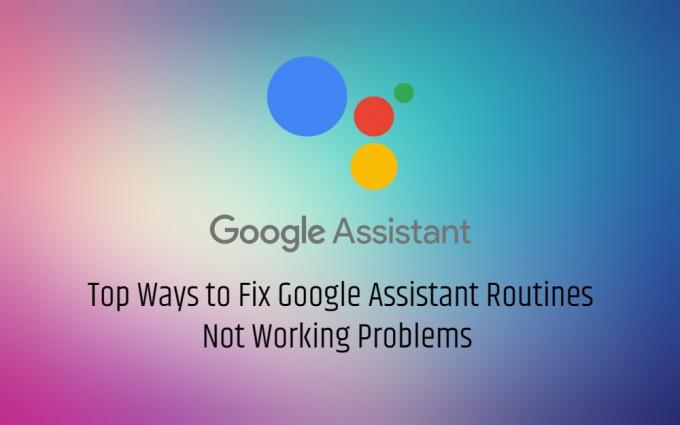
Оглавление
-
1 Лучшие способы исправить неработающие процедуры Google Assistant
- 1.1 Перезагрузите Android-устройство
- 1.2 Обновите свою ОС Android или приложение
- 1.3 Удалите другие приложения Ассистента
- 1.4 Введите команду
- 1.5 Отключить цифровое благополучие
- 1.6 Используйте любой язык
- 1.7 Настройте подпрограмму Google еще раз
- 1.8 Очистить кеш и данные приложения
- 1.9 Повторно добавить аккаунт Google
Лучшие способы исправить неработающие процедуры Google Assistant
Перезагрузите Android-устройство
Один из самых простых и распространенных способов исправить любое приложение, в котором возникают проблемы, - это перезагрузить устройство. Иногда приложениям просто нужно сбросить настройки, чтобы они начали работать правильно. Таким же образом, если у вас возникли проблемы, связанные с Google Assistant Routine, попробуйте перезагрузить смартфон и проверьте, работает он или нет.
Обновите свою ОС Android или приложение
- Android 5.0 Lollipop с 1 ГБ памяти или 6.0 Marshmallow с 1,5 ГБ памяти
- Приложение Google v6.13 или выше
- Сервисы Google Play
- Минимальное разрешение экрана 720p.
[googleplay url = ” https://play.google.com/store/apps/details? id = com.google.android.apps.googleassistant »]
Удалите другие приложения Ассистента
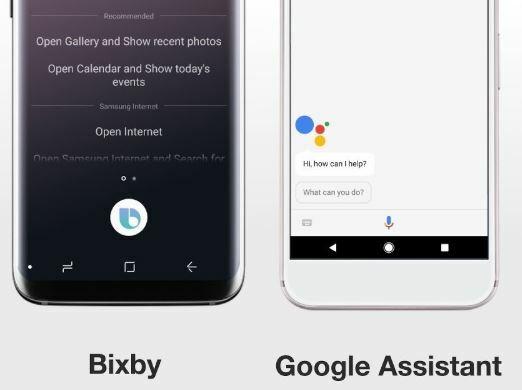
Введите команду
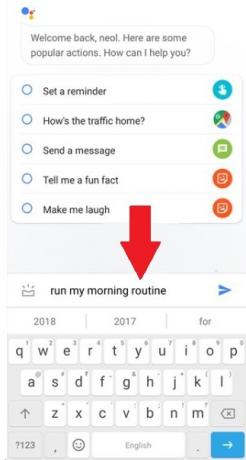
Отключить цифровое благополучие
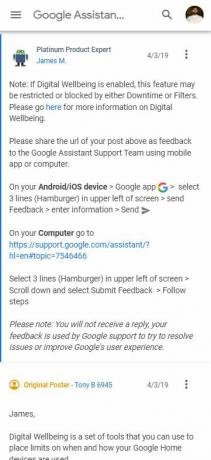
После того, как вы отключили цифровое благополучие, попробуйте использовать процедуру Google и посмотрите, работает ли она. Если оно работает нормально, вам нужно либо удалить приложение, либо полностью прекратить его использование.
Используйте любой язык
Если у вас установлено более двух языков для вашего Google Assistant, это может быть проблемой. Итак, убедитесь, что у вас есть один язык для смартфона и Google Assistant.
Настройте подпрограмму Google еще раз
- открыто Моя деятельность вкладка в браузере на вашем компьютере.
- Теперь выберите Другая деятельность Google из левой боковой панели.
- Найдите параметр для удаления Подпрограммы Google Assistant.
- Это оно!
Однако обратите внимание, что это приведет к удалению всех сохраненных подпрограмм, и вам нужно будет настроить их снова. Откройте Ассистента >> нажмите на фото профиля >> Вкладка Ассистент >> Процедуры. Теперь нажмите на название процедуры и выключите каждый переключатель. Теперь вернитесь на предыдущий экран и нажмите «Добавить», чтобы создать новую процедуру.
Очистить кеш и данные приложения
Это довольно простой шаг, который может сработать. Направляйтесь к Настройки >> Диспетчер приложений >> Google >> Разрешение приложений. Теперь в хранилище очистите кеш и данные приложения, чтобы удалить все старые данные или поврежденные файлы, которые могут вызывать эту проблему.
Повторно добавить аккаунт Google
Откройте Настройки >> Учетная запись >> Google >> нажмите Удалить учетную запись.. Теперь повторно добавьте учетную запись Google на свое устройство, убедитесь, что у вас есть все разрешения и параметры для синхронизации. Проверьте, решает ли это проблему или нет.
Итак, вот это с моей стороны в этом посте. Я надеюсь, что вам понравился этот пост, и вы смогли решить проблему с неработающей программой Google Assistant с помощью вышеупомянутых методов. Сообщите нам в комментариях ниже, если вы знаете какие-либо другие способы исправить проблему неработающей подпрограммы Google. До следующего поста… Ура!
Сертифицированный специалист по цифровому маркетингу Six Sigma и Google, работавший аналитиком в ведущей ТНК. Энтузиаст технологий и автомобилей, который любит писать, играть на гитаре, путешествовать, кататься на велосипеде и отдыхать. Предприниматель и блоггер.



![Список лучших кастомных прошивок для Lenovo Zuk Edge [обновлено]](/f/d5004fb2472dbd46d67684deb5f45159.jpg?width=288&height=384)